Illustrator制作2012龙年插画教程(4)
文章来源于 飞特网,感谢作者 情非得已 给我们带来经精彩的文章!设计教程/矢量教程/Illustrator教程2012-08-28
第四次 第23步 看起来字显得很不突出了。将字放大一点,描边颜色改为#42210B。然后选择字,复制一次后按ctrl+f粘贴,在路径查找器中点交集,这样得到了简单的图形。将图形填充改为#FCEE21,再做一次路径位移,大小
第四次
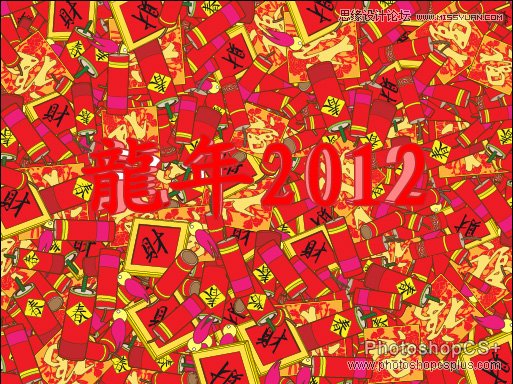
第23步
看起来字显得很不突出了。将字放大一点,描边颜色改为#42210B。然后选择字,复制一次后按ctrl+f粘贴,在路径查找器中点交集,这样得到了简单的图形。将图形填充改为#FCEE21,再做一次路径位移,大小为6像素。得到以下结果。

第24步
虽然到这里可以停止了,但是缺乏"龙年"的感觉,自然想到要加一条龙上去。从已有的素材中直接选取是比较方便的,但既然是教程,就要亲自绘制一次。你完全可以按照自己喜欢的龙去绘制,我这里仅供参考。
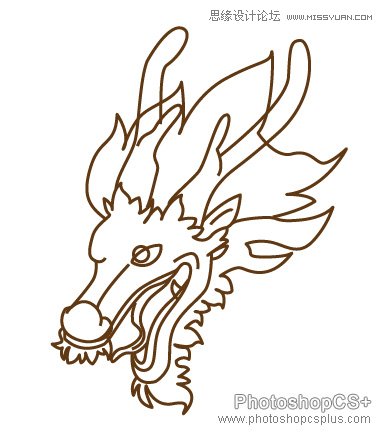
第25步
给上面的龙头上色,用实时上色非常方便。

第26步
有人注意到这龙头差东西吗?龙的胡须(学名叫什么,有人知道吗?)。做胡须不用钢笔勾了,用混合工具。

第27步
给龙头加一个2pt的描边。

第28步
把龙头放在最上层。

第29步
基本上完成了,最后加一个光芒。方法很简单,首先画一个扇形。然后复制旋转几次就可以了。
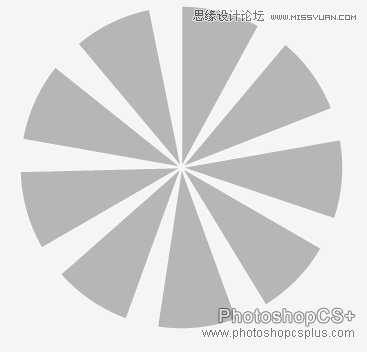
第30步
将整个图形选中,描边为4pt白色,填充暂时不管。然后右键点击后选择建立复合路径。然后给它一个径向渐变填充,设置如下,注意到第二个控制柄的不透明度为0。

第31步
将制作好的光芒放在字层的后面,中心点为龙头,如下图就完成了!

 情非得已
情非得已
推荐文章
-
 Illustrator绘制扁平化风格的建筑图2020-03-19
Illustrator绘制扁平化风格的建筑图2020-03-19
-
 Illustrator制作扁平化风格的电视机2020-03-18
Illustrator制作扁平化风格的电视机2020-03-18
-
 Illustrator绘制渐变风格的建筑场景插画2020-03-12
Illustrator绘制渐变风格的建筑场景插画2020-03-12
-
 佩奇插画:用AI绘制卡通风格的小猪佩奇2019-02-26
佩奇插画:用AI绘制卡通风格的小猪佩奇2019-02-26
-
 插画设计:AI绘制复古风格的宇航员海报2019-01-24
插画设计:AI绘制复古风格的宇航员海报2019-01-24
-
 房屋插画:AI绘制圣诞节主题的房屋插画2019-01-21
房屋插画:AI绘制圣诞节主题的房屋插画2019-01-21
-
 圣诞插画:AI绘制简约风格圣诞节插画2019-01-21
圣诞插画:AI绘制简约风格圣诞节插画2019-01-21
-
 灯塔绘制:AI绘制的灯塔插画2019-01-21
灯塔绘制:AI绘制的灯塔插画2019-01-21
-
 时尚船锚:AI绘制鲜花装饰的船锚图标2019-01-18
时尚船锚:AI绘制鲜花装饰的船锚图标2019-01-18
-
 扁平宝箱图形:AI绘制游戏中常见的宝箱2019-01-18
扁平宝箱图形:AI绘制游戏中常见的宝箱2019-01-18
热门文章
-
 Illustrator制作复古风格的邮票效果2021-03-10
Illustrator制作复古风格的邮票效果2021-03-10
-
 Illustrator制作复古风格的邮票效果
相关文章2112021-03-10
Illustrator制作复古风格的邮票效果
相关文章2112021-03-10
-
 Illustrator设计简洁的乒乓球主题页面
相关文章8532020-09-28
Illustrator设计简洁的乒乓球主题页面
相关文章8532020-09-28
-
 Illustrator绘制扁平化风格的室内效果图
相关文章15042020-03-19
Illustrator绘制扁平化风格的室内效果图
相关文章15042020-03-19
-
 Illustrator绘制扁平化风格的建筑图
相关文章7132020-03-19
Illustrator绘制扁平化风格的建筑图
相关文章7132020-03-19
-
 Illustrator快速的设计复杂的箭头
相关文章2542020-03-19
Illustrator快速的设计复杂的箭头
相关文章2542020-03-19
-
 Illustrator设计紫色立体效果的企业LOGO
相关文章9252020-03-19
Illustrator设计紫色立体效果的企业LOGO
相关文章9252020-03-19
-
 Illustrator制作扁平化风格的电视机
相关文章5132020-03-18
Illustrator制作扁平化风格的电视机
相关文章5132020-03-18
-
 Illustrator制作卡通风格的法国建筑图
相关文章6122020-03-18
Illustrator制作卡通风格的法国建筑图
相关文章6122020-03-18
